win11右键菜单改回win10的方法教程,
- 分类:win11 发布时间: 2022年07月01日 09:44:04
相信不少升级了win11系统的网友都知道Win11系统的右键菜单进行了全新的改变,很多用户在安装Win11系统以后发现Win11的右键菜单没有Win10操作方式好用.那么Win11右键菜单怎么样改回Win10,下面讲下Win11右键菜单改回Win10的方法教程.一起来看看吧。

工具/原料:
1、操作系统: windows 11
2、品牌型号:华为笔记本电脑
3、软件版本:无
Win11右键菜单改回Win10的方法:
1、首先我们在电脑桌面主页按下Win+R键,打开运行对话框;

2、接着在对话框中输入指令regedit然后按下回车确认,打开注册表界面;
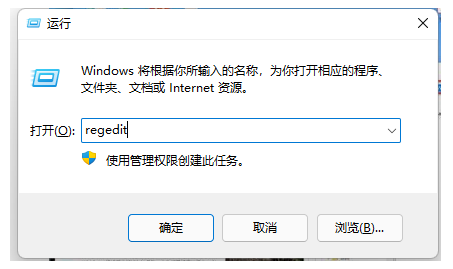
3、把计算机\HKEY_LOCAL_MACHINE\SOFTWARE\Microsoft\Windows\CurrentVersion\Shell\Update\Packages复制下来;
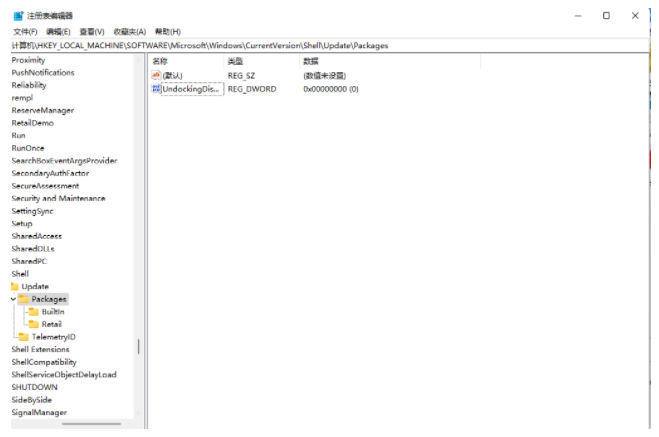
4、接着鼠标右键空白的地方,选择新建-DWORD(32位)值,重命名为UndockingDisabled;
5、鼠标右键新建的项目修改,将数值数据改为1,重启后就可以发现我们的菜单已经变为win10样式了。

注意事项
在修改注册表前,要将原注册表备份一下,以免产生不必要的后果。
以上就是小编给大家带来的 Win11右键菜单改回Win10的方法,希望能帮到大家。
猜您喜欢
- win11重启键在哪?win11开机重启键介绍..2022/02/17
- win11蓝屏哭脸的解决教程2022/01/30
- win11任务管理器被禁用如何解决..2022/01/19
- 电脑w11重装系统的方法2022/06/27
- 教你win11搜索框怎么关闭2021/08/31
- win11多桌面有什么用的介绍-win11怎么..2022/01/12
相关推荐
- win11任务管理器快捷键怎么按.. 2022-04-30
- win11密钥在哪里查看 2022-02-23
- u盘进入pe系统安装win11教程 2021-12-05
- 电脑系统怎么重装win11专业版.. 2022-06-07
- win11家庭版最新密钥分享 2022-02-17
- win11硬盘安装的方法教程-win11怎么安.. 2022-01-12




 粤公网安备 44130202001059号
粤公网安备 44130202001059号